
대학생 때부터 꾸준히 아이폰만을 쓰고 있는데요. 얼마 전부터 icloud 저장공간이 부족하다며 백업 실패 푸시 알림이 계속해서 오고 있습니다. 올 때마다 끄고, 지우고 하고 있는데 정말 계속해서 오니까 너무 귀찮습니다. 특히 유튜브나 게임할 때 집중해서 보고 있는데 갑자기 와서 흐름이 끊기게 되네요.

알림 메시지를 클릭하거나 설정 앱에 들어가서 확인을 하면 월 1,100원에 50GB 요금제를 구매하라고 나옵니다. 사실 큰 금액이 아니어서 할 수도 있지만 특별히 해야겠다는 생각은 들지 않습니다. 연회비로 1,100원이면 하겠는데..

지금 안 함 버튼이 아니라 영원히 안 함 버튼이 있었으면 좋겠습니다. 요금제를 구입하면 백업 실패 메시지를 안 오게 할 수도 있겠네요.
그럼 백업 실패 메시지를 요금제를 구입하지 않고도 막을 수 있는 방법을 알려드리겠습니다.
1. 설정 앱의 최 상단의 내 계정관리에 들어갑니다. 보통 프로필 이미지와 아이디로 되어있을 겁니다. 하단의 iPhone 백업 안 됨 문구와 빨간색 1번 버튼이 너무 거슬립니다.
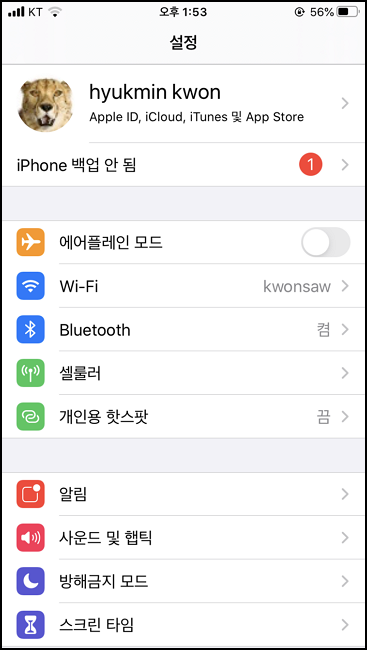
2. iCloud 메뉴로 진입합니다.

3. 아래로 스크롤해서 iCloud 백업 메뉴로 들어갑니다. 오른쪽에 보시면 켬으로 되어 있을 겁니다. 네 저것이 핵심입니다. 끄면 되겠죠?
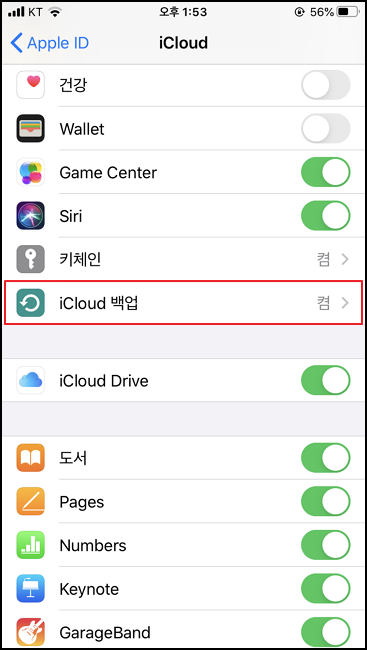
4. iCloud 백업을 끄고 확인 버튼을 누릅니다. 이제부터 아이폰이 아니라 동기화되어있는 컴퓨터로 백업을 한다는 소리 같습니다.

사실 이 방법은 백업 실패 메시지를 오지 않게 할 뿐 제대로 하기 위해서는 컴퓨터에 설치되어 있는 아이튠즈를 이용해서 주기적으로 용량이 큰 이미지나 영상 파일을 백업해 주는 게 좋습니다. iCloud는 폰을 변경했을 때 자동으로 데이터를 동기화해주기 때문에 굉장히 유용합니다. 일단 귀찮은 팝업 메시지를 안 오게 하고 아이튠즈 동기화나 iCloud 용량 늘리는 방법을 추천드립니다.
* 이 포스팅은 쿠팡 파트너스 활동의 일환으로, 이에 따른 일정액의 수수료를 제공받고 있습니다.
'IT' 카테고리의 다른 글
| 윈도우10에서 마우스 우클릭시 응닶없음 해결하는 방법 (0) | 2020.04.24 |
|---|---|
| 에디트플러스(EditPlus)에서 파일 업로드 하는 방법 (0) | 2020.04.17 |
| 공유기 설치 후 와이파이 설정하는 방법 (1) | 2020.04.08 |
| 윈도우10에서 하드디스크 인식시키는 방법 (5) | 2020.04.05 |
| 아이폰 게임영상 녹화하는 방법. 제어센터 화면기록 사용하기 (0) | 2020.03.19 |
| 페이스북 계정 이메일 변경하는 방법 (0) | 2020.03.16 |
| 아이폰 긴급재난문자 차단하는 방법 (0) | 2020.03.09 |
| 짧은 영상은 유튜브보다 틱톡에 올리세요. (0) | 2020.03.05 |

